电脑如何截图直接保存 Win10如何使用快捷键快速截屏保存
更新时间:2024-03-18 17:50:31作者:xiaoliu
在日常使用电脑时,我们经常会遇到需要截取屏幕内容的情况,在Win10系统中,使用快捷键可以快速实现截屏保存的操作。通过掌握一些简单的技巧,我们可以轻松地将想要保存的内容截取下来,方便日后查阅或分享。接下来让我们一起了解一下电脑如何截图直接保存以及Win10如何使用快捷键快速截屏保存的方法。愿本文能为大家带来帮助和启发。
具体方法:
1.打开电脑,使桌面停留在需要截图保存的界面。

2.按住键盘上的PrtSc快捷键,笔记本键盘与机械键盘稍有区别,按下后可以获得该界面的截图。此时截图停留在剪切板上。


3.打开画图工具,或word等可以粘贴图片的软件。通过使用Ctrl+V或右键粘贴,可以获得刚刚的截屏图片。
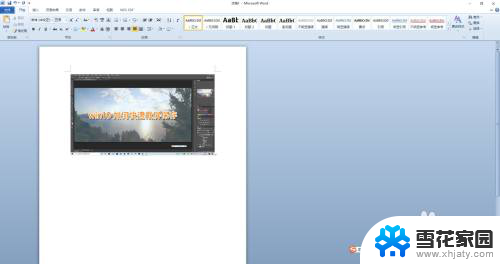

4.若需要直接通过快捷键保存截屏图片,可以在需要截屏的时候。按下win+PrtSc键,快速保存图片在系统的默认图片文件夹中。
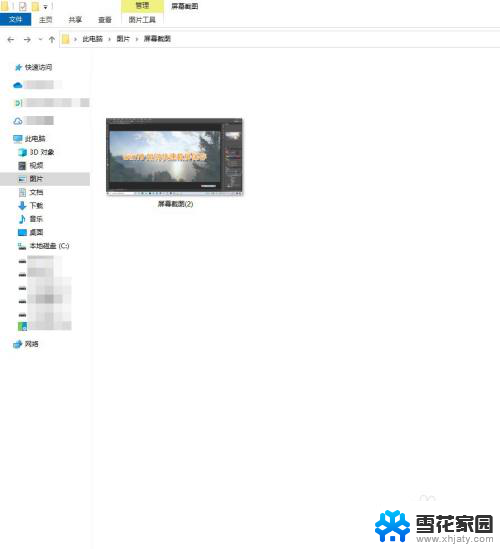
5.一般默认的保存位置为C:\Users(或是“用户”)\电脑的用户名\Pictures 这个文件夹中。
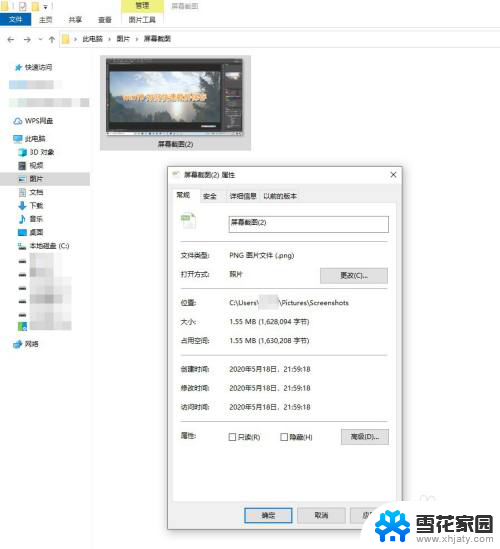
以上是电脑如何截图并直接保存的全部内容,如果您遇到这种情况,您可以按照以上方法解决,希望对大家有所帮助。
电脑如何截图直接保存 Win10如何使用快捷键快速截屏保存相关教程
-
 电脑怎么保存截图 win10如何用快捷键快速截屏保存
电脑怎么保存截图 win10如何用快捷键快速截屏保存2024-04-30
-
 笔记本如何截屏截图保存 win10如何使用快捷键快速截屏保存
笔记本如何截屏截图保存 win10如何使用快捷键快速截屏保存2024-03-19
-
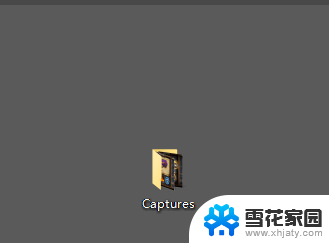 电脑截屏快捷键ctrl+alt+s保存到哪里了 Win10截图保存在哪里
电脑截屏快捷键ctrl+alt+s保存到哪里了 Win10截图保存在哪里2024-05-18
-
 电脑自带怎么截屏快捷键 WINDOWS10截屏快捷键快速使用指南
电脑自带怎么截屏快捷键 WINDOWS10截屏快捷键快速使用指南2024-04-02
- win10屏幕截图不弹出保存 win10截图保存不弹出保存对话框
- win10自带截图默认保存在哪 Win10如何查看截图保存目录
- 电脑里的截图保存在哪里 win10截图保存位置在哪个文件夹
- 电脑截屏的图片在哪个文件夹 如何在Win10保存屏幕截图
- 电脑截屏怎么保存成图片 win10怎样截屏并将截图保存为图片文件
- 电脑截图保存到哪儿了 win10截图保存文件的存储位置在哪
- 电脑窗口颜色怎么恢复默认 Win10系统默认颜色设置恢复教程
- win10系统能用f12一键还原吗 戴尔按f12恢复系统操作步骤
- 怎么打开电脑文件管理器 Win10资源管理器打开方式
- win10ghost后无法启动 Ghost Win10系统无法引导黑屏怎么解决
- 联想win10还原系统怎么操作系统 联想一键恢复功能使用方法
- win10打印机usb printer 驱动程序无法使用 电脑连接打印机USB无法识别怎么办
win10系统教程推荐
- 1 电脑窗口颜色怎么恢复默认 Win10系统默认颜色设置恢复教程
- 2 win10ghost后无法启动 Ghost Win10系统无法引导黑屏怎么解决
- 3 win10打印机usb printer 驱动程序无法使用 电脑连接打印机USB无法识别怎么办
- 4 w10自带的杀毒软件如何关闭 Windows10系统如何关闭自带杀毒软件
- 5 怎样查看wifi的ip地址 Win10连接wifi后如何查看IP地址
- 6 win10系统经常出现蓝屏 win10蓝屏死机怎么办
- 7 windows 网络修复 win10网络问题排查与修复指南
- 8 电脑怎么弹出桌面 Win10快速显示桌面的快捷键是什么
- 9 win10 删除更新文件 win10更新文件删除方法
- 10 怎么修改电脑图标大小设置 Win10桌面图标大小改变方式